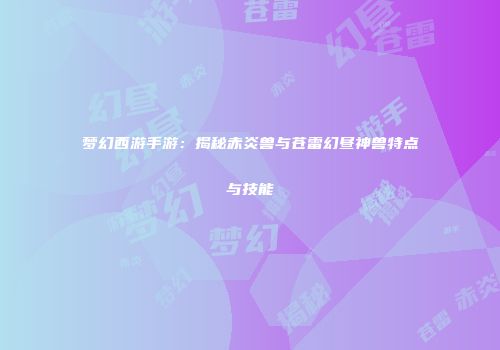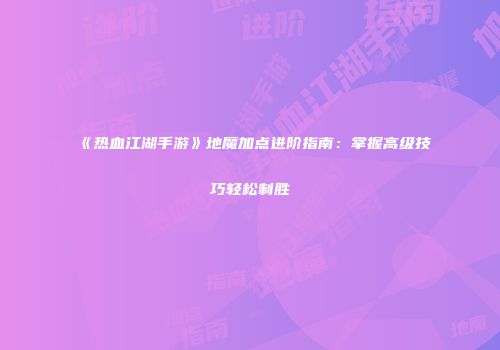优化游戏体验:改善操作习惯与游戏设置享受更流畅的游戏体验
2025-08-04 10:19:34
0

一、硬件基础优化
1.配置检查
确认设备(PC/主机)是否达到游戏推荐配置,重点关注CPU、GPU、内存和硬盘(建议SSD)。使用工具(如MSI Afterburner)监控游戏时硬件负载,避免因过热降频。2.外设适配
鼠标:FPS/MOBA玩家建议选择轻量化鼠标(DPI 800-1600,轮询率1000Hz)。键盘:动作类游戏可选用触发快的机械轴(如银轴/光轴)。显示器:优先高刷新率(144Hz+)和低延迟(1ms)屏幕。二、游戏内设置调优
1.画质与性能平衡
关闭或调低以下特效:阴影质量、抗锯齿(可保留TAA)、体积雾、环境光遮蔽。开启DLSS/FSR等超分辨率技术提升帧率(N卡推荐DLSS,A卡/主机选FSR)。锁帧至显示器刷新率的90%(如144Hz锁130帧),避免帧率波动导致的卡顿。2.操作自定义
键位绑定:将高频操作(换弹/技能)映射到易触达的侧键或组合键。灵敏度校准:FPS游戏建议使用eDPI(DPI×游戏灵敏度)统一不同游戏的操控感。动态准星:启用动态准星扩散反馈(如《CS2》《Valorant》)辅助压枪节奏。三、系统级优化
1.后台进程管理
关闭无关程序(尤其占用CPU/内存的浏览器、直播软件)。禁用Windows自动更新及游戏内覆盖功能(如Xbox Game Bar)。2.驱动与系统设置
更新显卡驱动至最新稳定版(NVIDIA Studio驱动比Game Ready更稳定)。开启Windows「游戏模式」并禁用全屏优化(右键游戏exe→属性→兼容性)。3.网络优化
使用有线网络连接,设置QoS优先级(路由器后台分配带宽给游戏设备)。选择物理延迟最低的服务器(用ping -t命令测试节点延迟)。四、进阶训练方法
1.针对性练习
FPS:每日20分钟Aim Lab/Kovaak练枪(重点训练flick shot和tracking)。MOBA:通过录像复盘走位失误和技能释放时机。使用Metronome软件(如节奏器)固化射击/技能连招的肌肉记忆。2.外设微调
鼠标垫选择:控制型(布垫)适合精细操作,速度型(硬垫)适合快速转身。启用鼠标原始输入(Raw Input)避免系统加速干扰。五、健康与习惯管理
1.疲劳控制
每1小时休息5分钟,避免操作变形(参考番茄工作法)。使用护眼模式(如f.lux软件)降低蓝光造成的视觉疲劳。2.姿势科学
保持「90度原则」:肘关节/膝关节弯曲90°,显示器中心与眼睛平齐。使用腕托减少长期操作引发的腱鞘炎风险。六、实战场景解决方案
卡顿突发:Alt+Tab切出游戏,检查是否因着色器编译或内存泄漏导致。延迟补偿:预判敌方移动轨迹时,主动向延迟方向微调准星位置(适用于80ms以内延迟)。误操作预防:为高风险键位(如退出游戏)设置双击确认或长按触发。通过上述多维度的优化,玩家可在1-2周内显著提升操作精度与游戏流畅度。建议每次仅调整1-2项参数并记录帧率/KD变化,逐步找到最适合自身习惯的配置方案。

郑重声明:以上内容均源自于网络,内容仅用于个人学习、研究或者公益分享,非商业用途,如若侵犯到您的权益,请联系删除,客服QQ:841144146